你的 vscode 单元测试插件无法找到测试用例通常是配置问题导致的。1. 确保测试用例文件命名符合插件默认规则,或已在插件设置中正确配置匹配模式;2. 检查项目根目录下是否存在测试框架所需的配置文件,如 pytest.ini 或 package.json 中定义的测试脚本;3. 确认环境变量在 vscode 启动环境中正确设置,可通过 launch.json 或终端启动时配置;4. 检查插件与测试框架版本是否兼容,必要时更新或降级插件版本。在 vscode 中调试单元测试时,需确保插件支持调试功能,在测试代码中设置断点后通过插件按钮或命令启动调试会话,调试器将停在断点处,可逐步执行并检查变量与调用堆栈;对于 python 需安装 debugpy 并配置 launch.json,对于 JavaScript 需正确设置调试器类型。在 vscode 中配置持续集成(ci)的单元测试需在项目根目录创建 ci 配置文件(如 .github/workflows/main.yml),定义检出代码、设置语言版本、安装依赖和运行测试等步骤,并配置 ci 工具监控仓库,在每次提交时自动执行工作流程,同时可使用 github actions 等插件监控构建状态与日志,最终确保测试覆盖足够代码路径以提升质量。
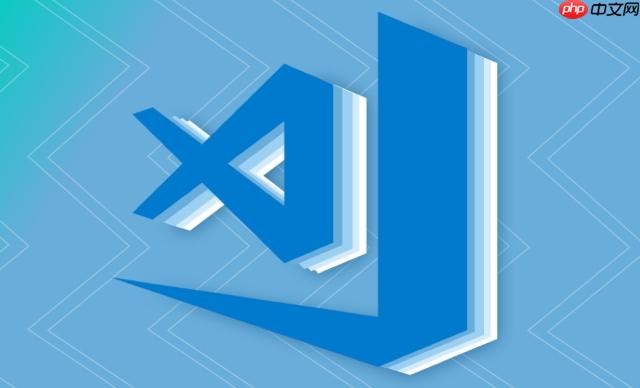
VSCode 通过安装和配置特定的插件,可以方便地进行代码的单元测试。这些插件通常与特定的编程语言和测试框架集成,提供测试运行、结果展示和调试等功能。
安装并配置合适的插件,编写测试用例,配置测试环境,然后在 VSCode 中运行和调试测试。
为什么我的 VSCode 单元测试插件无法找到我的测试用例?
这通常是配置问题导致的。首先,确保你的测试用例文件命名符合插件的默认规则,或者你已经在插件的设置中正确配置了测试用例的匹配模式。其次,检查你的项目根目录下是否存在测试配置文件,比如
pytest.ini
(对于 python 的 pytest 框架)或
package.json
中是否定义了测试脚本(对于 JavaScript 的 Jest 或 Mocha 框架)。
另外,环境变量也很重要。某些测试框架依赖于特定的环境变量来定位测试文件或依赖项。确保这些环境变量在 VSCode 的启动环境中正确设置。你可以在 VSCode 的
launch.json
文件中设置环境变量,或者在终端中启动 VSCode。
最后,检查插件的版本兼容性。有时候插件更新后可能与你的测试框架版本不兼容,尝试更新或降级插件版本可能会解决问题。
如何在 VSCode 中调试单元测试?
调试单元测试是发现和修复代码缺陷的关键步骤。大多数 VSCode 单元测试插件都提供了调试功能。
首先,确保你的插件支持调试功能。然后,在你的测试用例代码中设置断点。接下来,在 VSCode 中启动调试会话,通常可以通过插件提供的按钮或命令来启动。调试器会停在你设置的断点处,允许你逐步执行代码,检查变量的值,以及调用堆栈。
对于 Python,你可能需要安装
debugpy
库,并在
launch.json
文件中配置调试器。对于 JavaScript,确保你的
launch.json
文件配置正确,指定了正确的调试器类型(例如,
node
或
)。
调试过程中,你可以使用 VSCode 的调试工具栏来控制执行流程,例如继续执行、单步跳过、单步进入和单步跳出。
如何在 VSCode 中配置持续集成 (CI) 的单元测试?
在 VSCode 中配置持续集成 (CI) 的单元测试通常涉及到将 VSCode 与 CI 工具(例如 github Actions, gitlab CI, jenkins)集成。
首先,在你的项目根目录下创建一个 CI 配置文件(例如
.github/workflows/main.yml
对于 GitHub Actions)。在这个文件中,你需要定义 CI 的工作流程,包括安装依赖项、运行单元测试等步骤。
例如,对于一个 Python 项目,你的 CI 配置文件可能包含以下步骤:
- 检出代码:
actions/checkout@v3
- 设置 Python 版本:
setup-python@v4
- 安装依赖项:
pip install -r requirements.txt
- 运行单元测试:
pytest
然后,你需要配置你的 CI 工具来监控你的代码仓库,并在每次代码提交或合并时自动运行 CI 工作流程。
此外,你可以使用 VSCode 的插件来监控 CI 的运行状态,例如 GitHub Actions 插件。这些插件可以显示 CI 的构建状态、日志和错误信息,方便你快速发现和修复问题。
最后,确保你的单元测试覆盖了足够多的代码路径,以提高代码质量和可靠性。


















